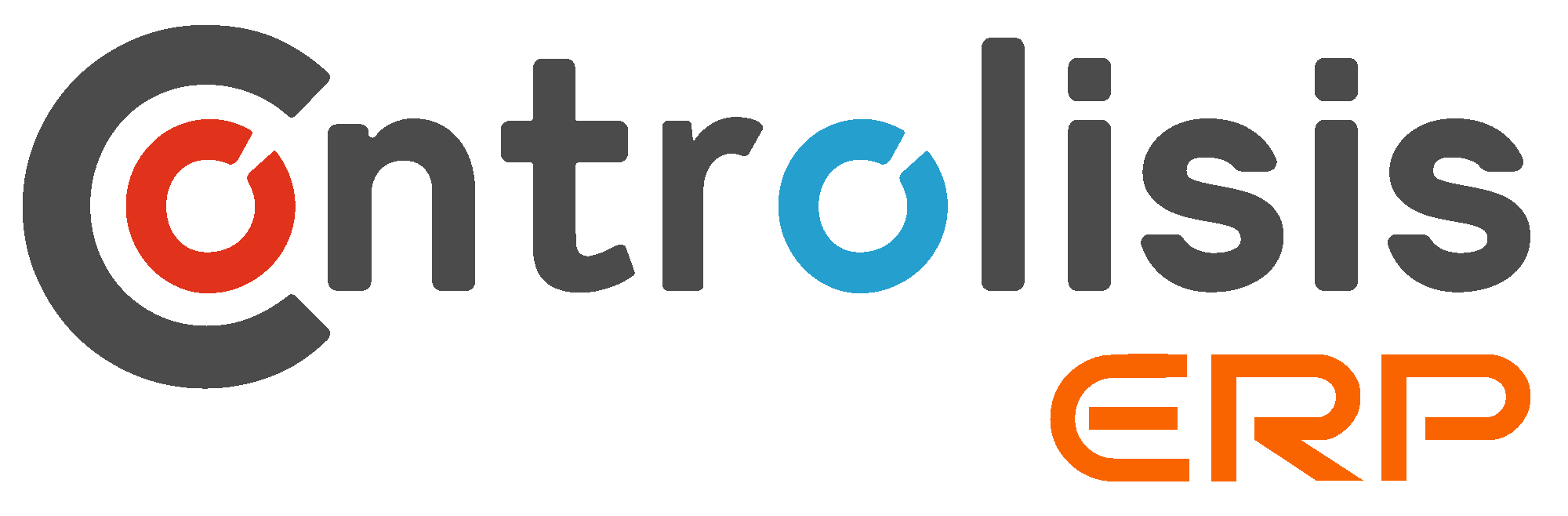La Declaración Informativa de Operaciones con Terceros (DIOT) 2025 presenta cambios y facilidades importantes para cumplir con tus obligaciones fiscales ante el SAT. Aquí te explicamos el proceso actualizado, herramientas recomendadas y tips para agilizar la carga batch y el acceso al portal.
¿Qué es la DIOT y quiénes deben presentarla?
La DIOT es una declaración mensual obligatoria para contribuyentes que realizan operaciones con proveedores nacionales o extranjeros, donde se informa el detalle de compras, servicios y el IVA relacionado durante el periodo correspondiente.
1. Acceso al Portal del SAT
- Puedes ingresar a la plataforma DIOT del SAT utilizando tu contraseña CIEC sin necesidad de la e.firma (FIEL) mediante el siguiente enlace.
- Si no cuentas con contraseña deberás solicitar una cita en el SAT.
2. Preparación de la Información
- Reúne todos los XML de las facturas de tus proveedores del periodo a declarar.
3. Generación del Archivo Batch (.txt)
Controlisis ERP genera automáticamente el archivo batch en formato 2025 en cuestión de segundos mediante los XML de tus proveedores, así eliminas errores de captura manual y aseguras que la estructura cumpla con los requisitos del SAT.
- Importa todos los XML de proveedores dentro de Controlisis ERP en la sección de importación masiva de compras y gastos.
- Genera el archivo de carga batch listo para subir al SAT en Finanzas > Contabilidad > DIOT
Para mayor información sobre Controlisis ERP:
https://erp.controlisis.com.mx
4. Carga de la DIOT en Línea
- Configuración de la declaración: En la sección de Obligaciones a declarar seleccionar Declaración Informativa de Operaciones con Terceros (DIOT) y posteriormente seleccionar el Ejercicio y Periodo.
- Selección de Operaciones: Elige la opción «La presenta con datos» para capturar o cargar información.
- Carga Masiva (Batch): Haz clic en «Agregar desde archivo». Selecciona el archivo .txt de carga batch, en caso de errores podrás descargar un reporte detallado para corregirlos y volver a cargar el archivo.
- Revisión y Edición: Visualiza los registros cargados, puedes editar, eliminar o agregar manualmente registros adicionales según sea necesario.
5. Validación de Totales y Datos Adicionales
- Verifica que la suma de tus registros coincida con los importes totales del periodo.
- Responde si determinaste IVA acreditable asociado a actividades mixtas y captura los importes correspondientes, según lo solicitado en la declaración.
6. Vista Previa y Envío de la Declaración
- Utiliza la función de «Vista previa» para revisar toda la información antes de enviar.
- Una vez confirmados los datos, haz clic en «Enviar Declaración».
- El sistema generará un acuse de recibo que puedes descargar e imprimir como comprobante de cumplimiento.
7. Consulta y Reimpresión de Acuses
- Puedes consultar declaraciones previas y reimprimir acuses desde el menú principal del portal DIOT, ingresando los datos requeridos (RFC, periodo, número de operación, etc.).
Preguntas Frecuentes
- ¿Puedo presentar la DIOT sin e.firma?
- Sí, el acceso y la presentación pueden realizarse solo con la contraseña CIEC.
- ¿Qué pasa si tengo pocos registros o necesito agregar uno manualmente?
- Puedes capturar registros directamente en el portal, además de la carga batch.
- ¿Dónde encuentro la guía oficial y el layout del archivo batch?
- En el portal del SAT y en la sección de ayuda del aplicativo DIOT puedes descargar las instrucciones y el layout actualizado para 2025.